![]()
Ko nastaviš Find My (Najdi moj), lahko poiščeš izgubljeno ali ukradeno napravo ali celo pomagaš prijatelju pri iskanju njegove izgubljene naprave. Prav tako lahko deliš svojo lokacijo s prijatelji, družinskimi člani in stiki, prijatelju pošlješ prošnjo za spremljanje njegove lokacije ali si zagotoviš navodila za pot do njega.

Kako vklopiš Find My (Najdi moj) za iPhone, iPad ali iPod touch
- V napravi iPhone, iPad ali iPod touch odpri aplikacijo »Settings« (Nastavitve).
- Tapni svoje ime.
- Tapni »Find My« (Najdi moj).
- Če želiš, da prijatelji in družinski člani vedo, kje si, vklopi »Share My Location« (Daj mojo lokacijo v skupno rabo).
- Tapni »Find My [device]« (Najdi mojo [napravo]) in nato vklopi »Find My [device]« (Najdi mojo [napravo]).
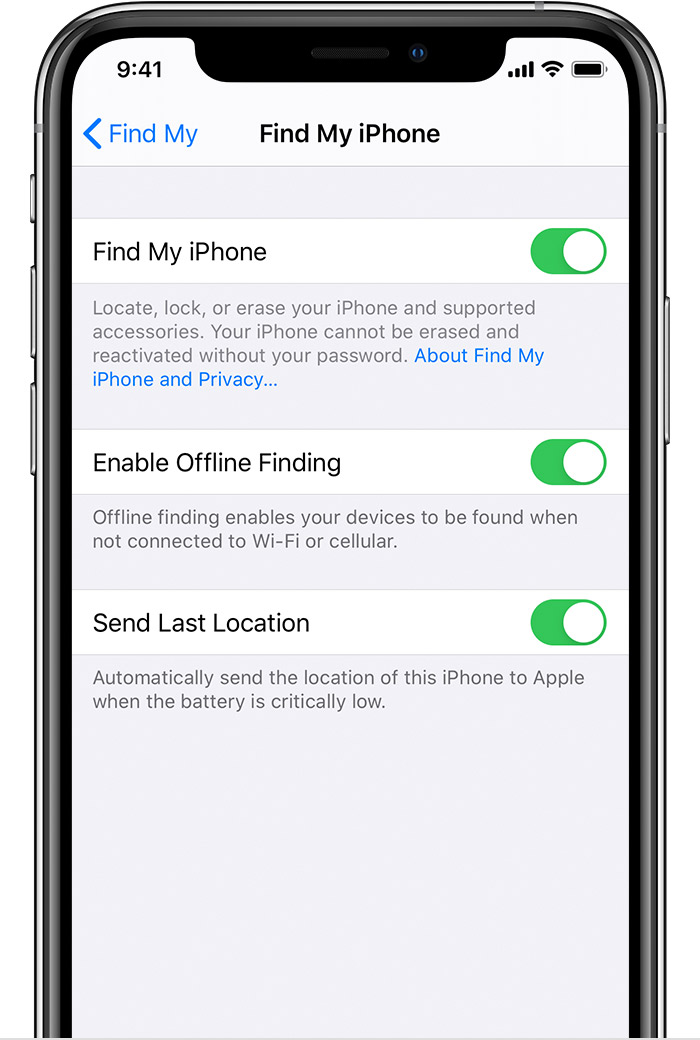
- Če želiš svojo napravo videti, tudi ko je brez povezave, vklopi možnost »Enable Offline Finding« (Omogoči iskanje brez povezave). Če želiš, da se lokacija naprave pošlje družbi Apple, ko je baterija skoraj prazna, vklopi možnost »Send Last Location« (Pošlji zadnjo lokacijo).
- Če želiš izgubljeno napravo najti na zemljevidu, se prepričaj, da imaš vklopljeno možnost »Location Services« (Lokacijske storitve). To storiš tako, da izbereš »Settings« (Nastavitve) > »Privacy« (Zasebnost) > »Location Services« (Lokacijske storitve) in vklopiš lokacijske storitve.
Kako dodaš slušalke AirPods ali napravo Apple Watch v aplikacijo Find My (Najdi moj)
Če so tvoje slušalke AirPods ali naprava Apple Watch seznanjene z napravo iPhone, se samodejno nastavijo, ko vklopiš aplikacijo Find My iPhone (Najdi mojo napravo iPhone).
Kako vklopiš aplikacijo Find My (Najdi moj) za napravo Mac
- Izberi meni Apple > »System Preferences« (Nastavitve sistema).
- Klikni »Security & Privacy« (Varnost in zasebnost) ter nato zavihek »Privacy« (Zasebnost).
- Če je ikona ključavnice spodaj levo zaklenjena
 , jo klikni, nato vnesi ime in geslo skrbnika.
, jo klikni, nato vnesi ime in geslo skrbnika. - Izberi »Location Services« (Lokacijske storitve).
- Potrdi polje »Enable Location Services« (Omogoči lokacijske storitve).
- Ob možnosti »System Services« (Sistemske storitve) klikni »Details« (Podrobnosti).
- Prepričaj se, da je polje ob možnosti »Find My Mac« (Najdi mojo napravo Mac) potrjeno.
- Klikni »Done« (Končano) in se vrni v glavno okno »System Preferences« (Nastavitve sistema).
- Klikni Apple ID in nato iCloud.
- Potrdi polje ob možnosti »Find My Mac« (Najdi mojo napravo Mac).
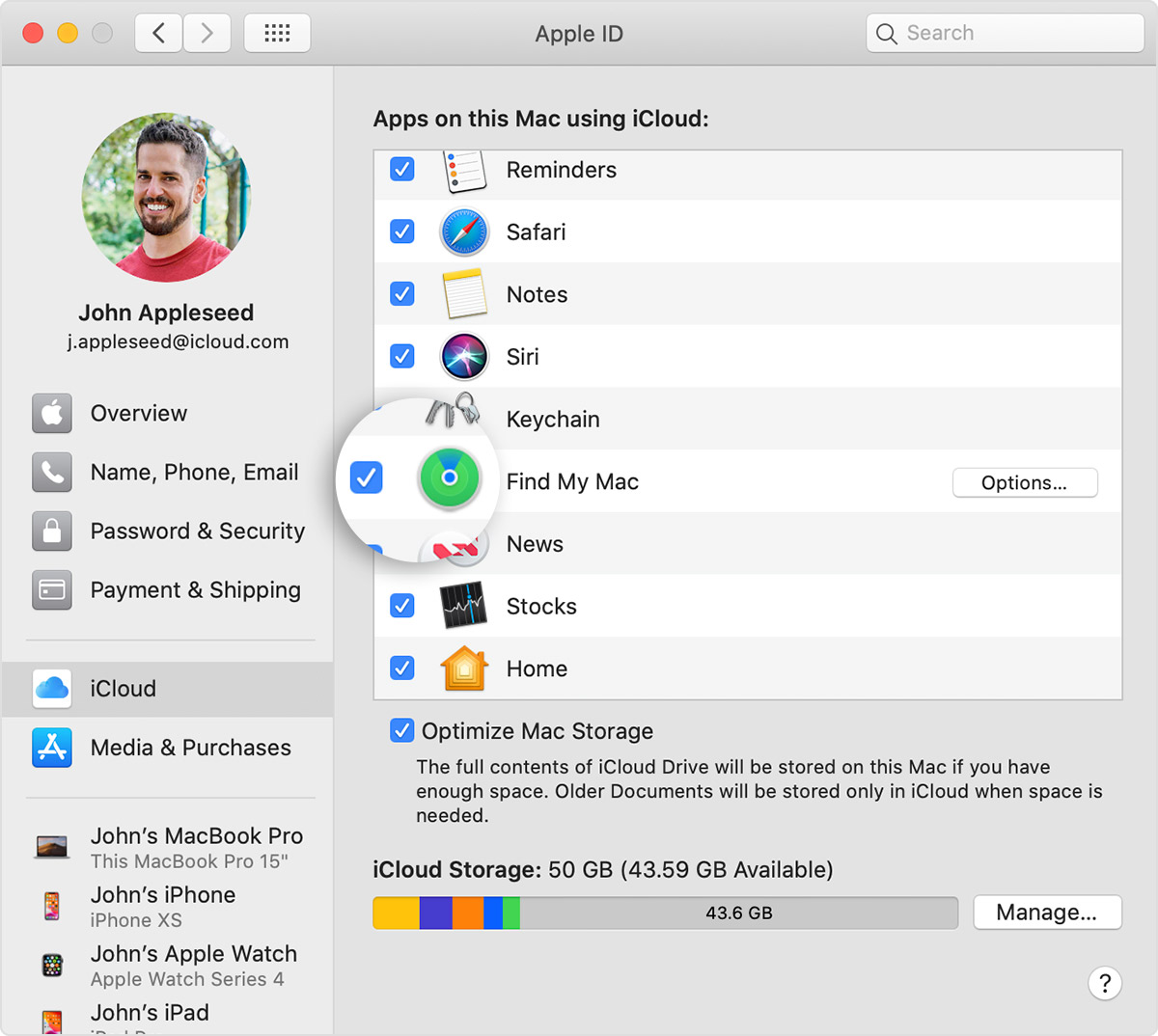
Če uporabljaš iOS 12 ali starejšo različico ali macOS Mojave ali starejšo različico
Aplikacija Find My (Najdi moj) združuje Find My iPhone (Najdi mojo napravo iPhone) in Find My Friends (Najdi moje prijatelje) v eni sami aplikaciji, ki je vključena v iOS 13, iPadOS in macOS Catalina. Oglej si, kaj lahko storiš, če nimaš sistema iOS 13, iPadOS, macOS Catalina ali watchOS 6:
- Nastavi aplikacijo Find My iPhone (Najdi mojo napravo iPhone) v svojih napravah.
- Če želiš poiskati svojo napravo, uporabi iCloud.com.
- Če želiš poiskati svoje prijatelje in družinske člane, uporabi Find My Friends (Najdi moje prijatelje).
- Oglej si, kako svojo lokacijo deliš z družinskimi člani.